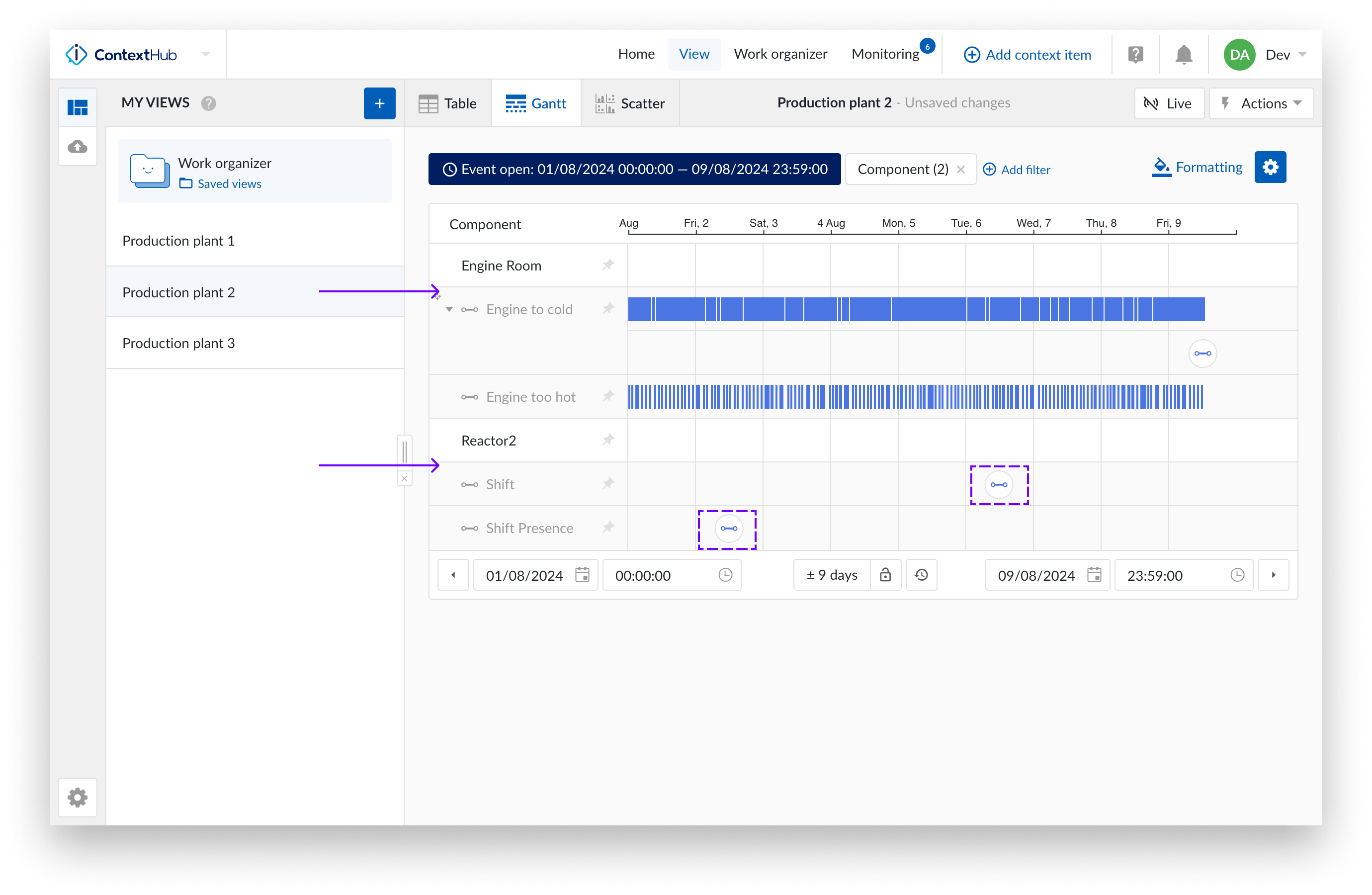Shiftconnector - Eventos no cerrados
Importante
Las funciones mencionadas aquí sólo están a su disposición si dispone de una fuente de datos ShiftConnector.
Comprender los eventos de Shiftconnector® puede resultar complicado porque algunos pueden carecer de fecha de finalización o no tenerla nunca. Esto puede desordenar el diagrama de Gantt, haciéndolo potencialmente inutilizable en casos extremos. Para solucionarlo, puede ver los eventos abiertos como elementos instantáneos, creando un gráfico más fácil de usar.
Para lograrlo, se han añadido dos opciones a la funcionalidad estándar:
En el selector de tiempo, una nueva opción le permite devolver sólo los elementos contextuales abiertos con una fecha de inicio dentro del periodo seleccionado. Esto se aplica a todas las visualizaciones: Gantt, Tabla y Dispersión.
En los ajustes de Gantt, puede configurar los elementos de contexto abiertos para que se muestren como elementos instantáneos. Esta configuración puede guardarse con la vista.
A continuación se muestra un ejemplo para ilustrar cómo funciona.
Resultado estándar y visualización de elementos de contexto sin fecha de finalización
Los elementos de contexto sin fecha de finalización se muestran en los resultados del periodo seleccionado, aunque su fecha de inicio (que es la única fecha disponible) sea anterior. Estos elementos de contexto se muestran como una barra larga en el Diagrama de Gantt.
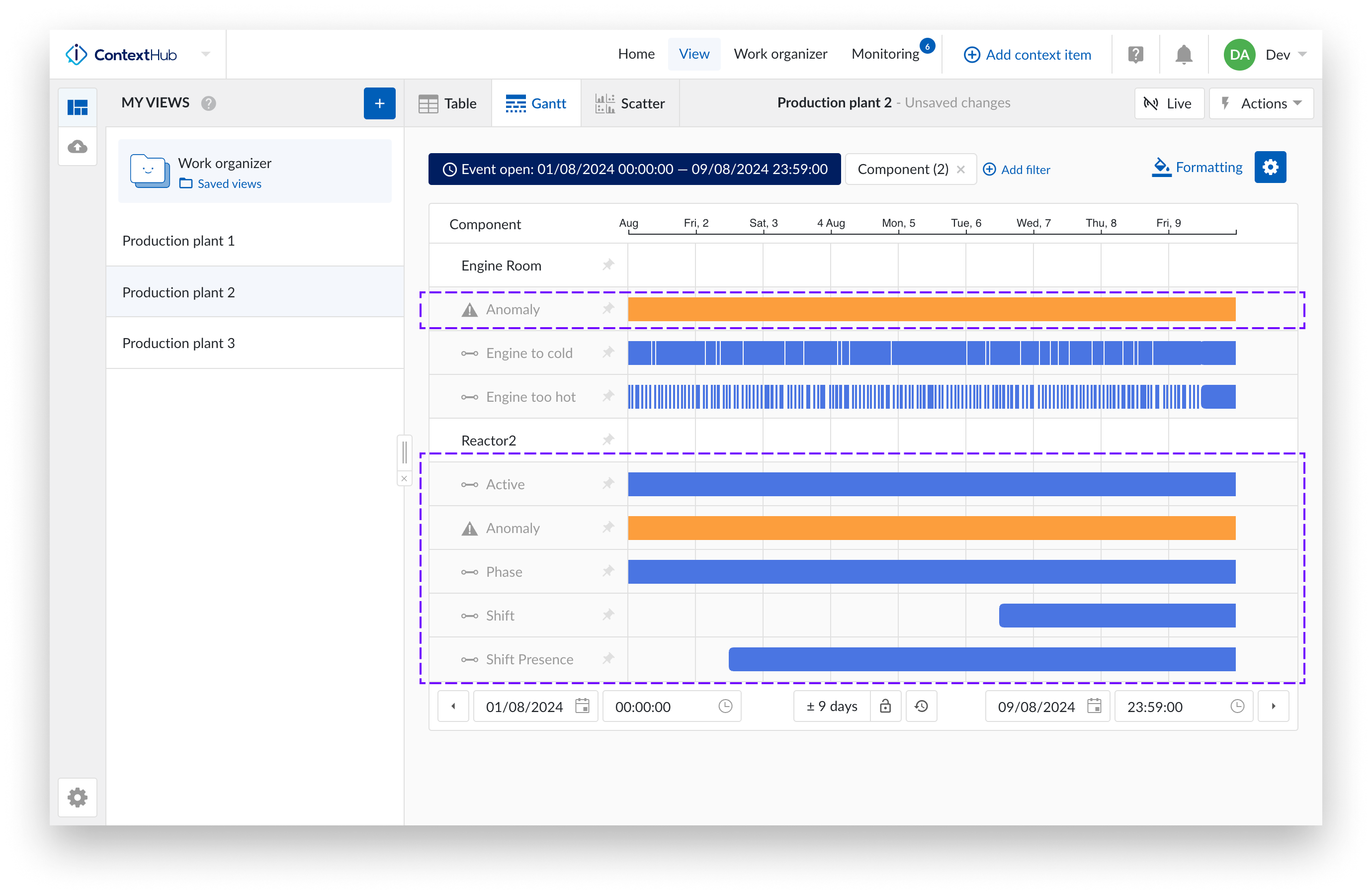
Mostrar elementos de contexto abiertos como elementos instantáneos
Para configurar esta visualización:
Abra la configuración de Gantt haciendo clic en el icono de configuración.
Seleccione la opción «Mostrar elementos de contexto abiertos como elementos instantáneos».
Pulse «Guardar».
Aparecerá un aviso con un enlace para activar la opción «Sólo se incluirán los elementos de contexto abiertos con fecha de inicio en el periodo seleccionado» en el selector de tiempo.
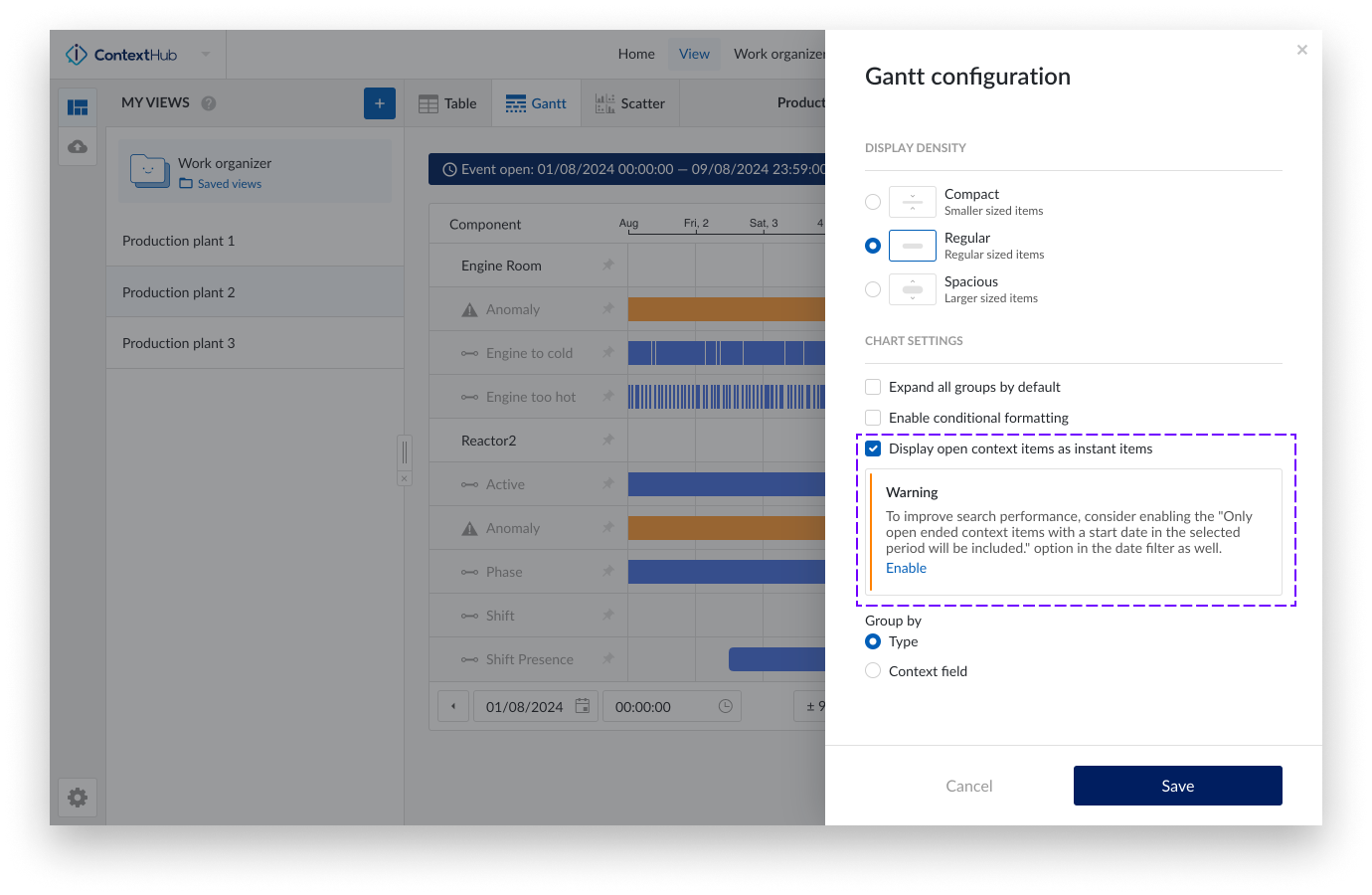
Los elementos de contexto abiertos se visualizan ahora como elementos instantáneos y ya no como una barra larga.
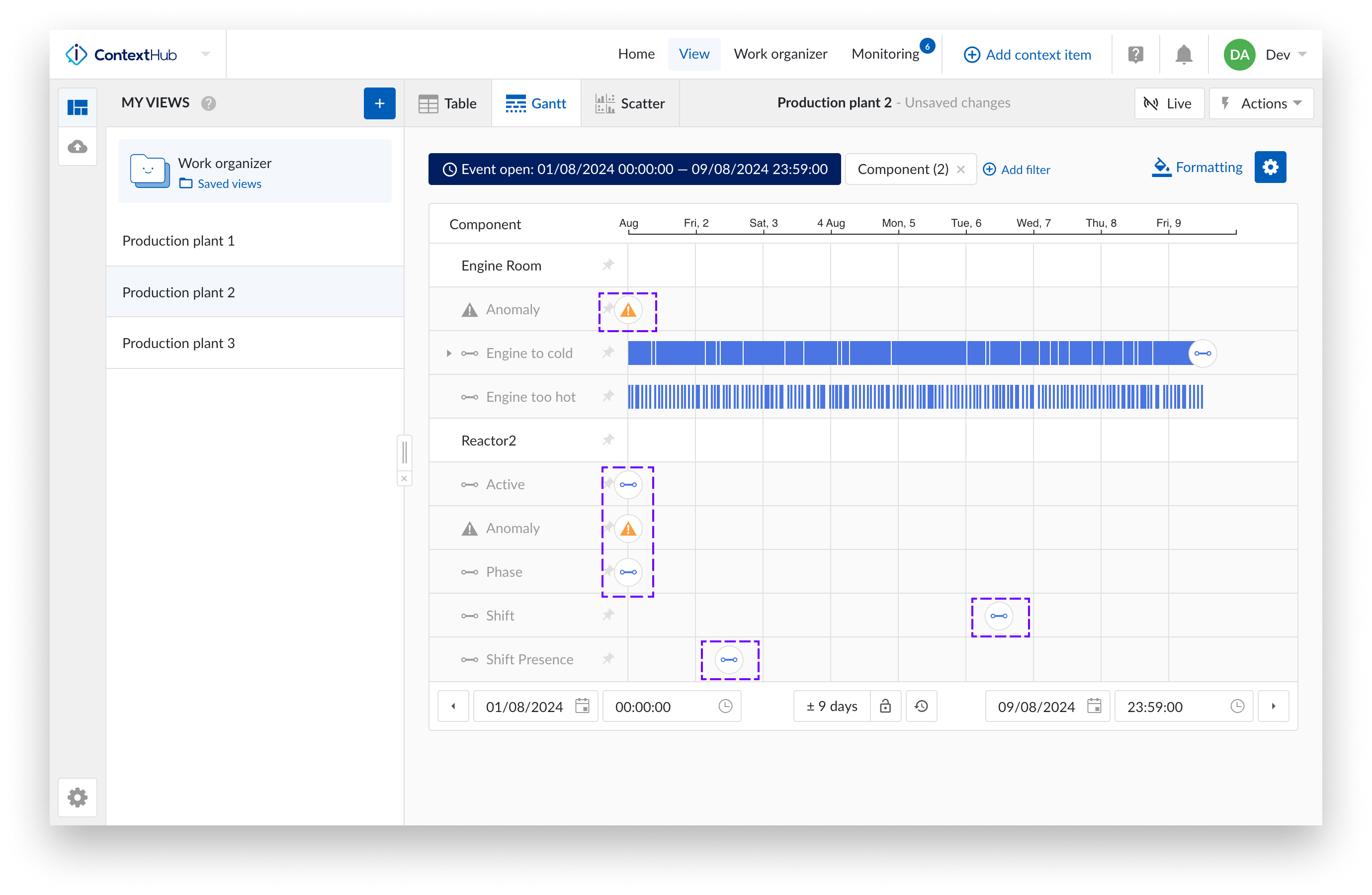
Si aún no se ha aplicado el filtro selector de tiempo, seguirán mostrándose los elementos de contexto abiertos cuya fecha de inicio sea anterior al intervalo de tiempo seleccionado. Consulte a continuación para saber cómo solucionar este problema.
Seleccione la opción «Sólo se incluirán los elementos contextuales abiertos con fecha de inicio en el periodo seleccionado» en el selector de tiempo.
Abra el selector de tiempo y active la opción «Sólo se incluirán los elementos de contexto abiertos con fecha de inicio en el periodo seleccionado».
Esto excluirá los resultados de los elementos contextuales abiertos cuya fecha de inicio no se encuentre en el periodo seleccionado.
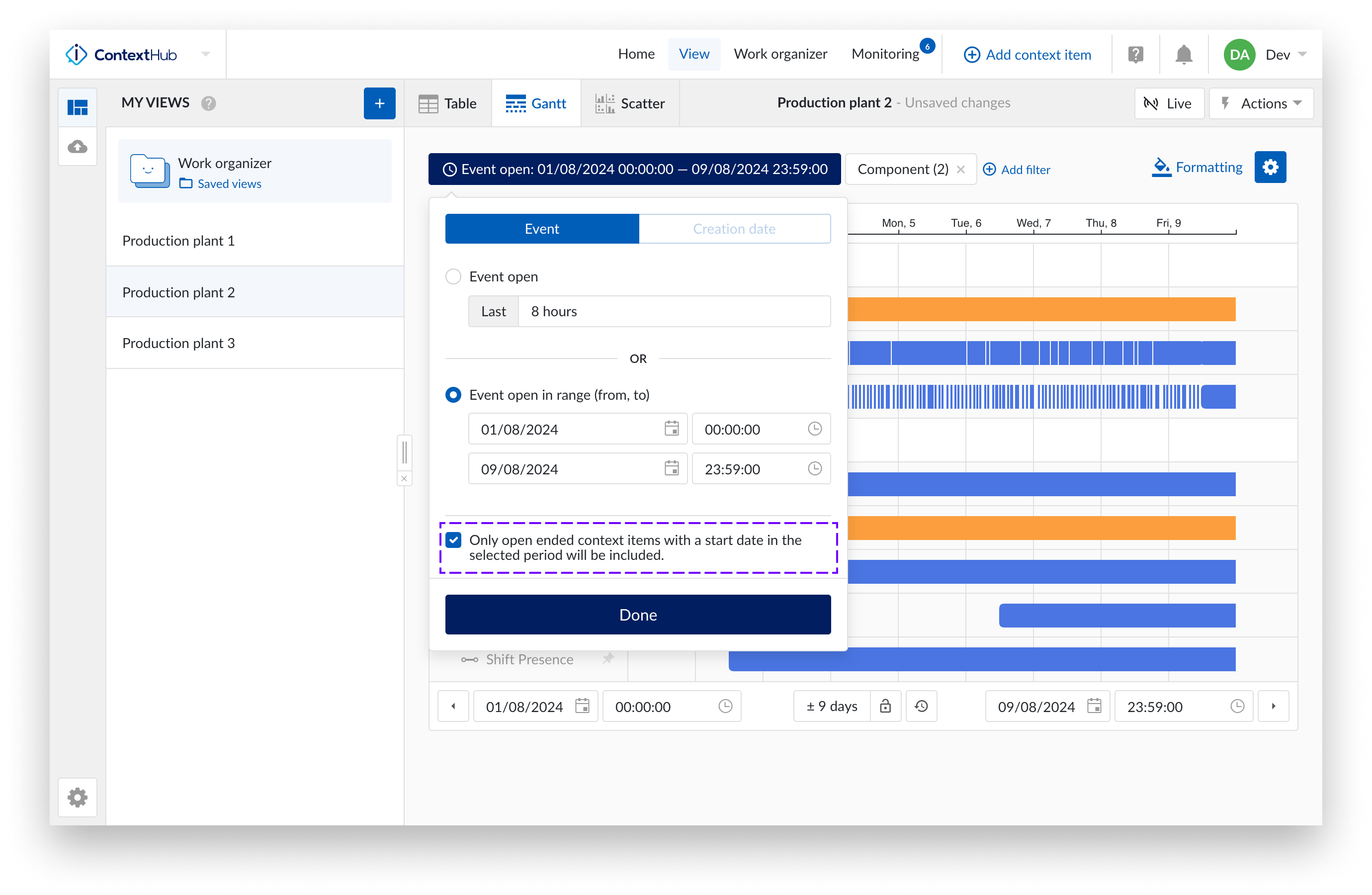
Resultado con ambas opciones activadas
Ahora dispone de una visualización optimizada de los elementos de contexto con los que trabajar, sin filas vacías o llenas en el diagrama de Gantt. Los resultados en las vistas Tabla y Dispersión también son ahora correctos.